10 anledningar till att du inte kan marknadsföra på Instagram (plus enkla korrigeringar)
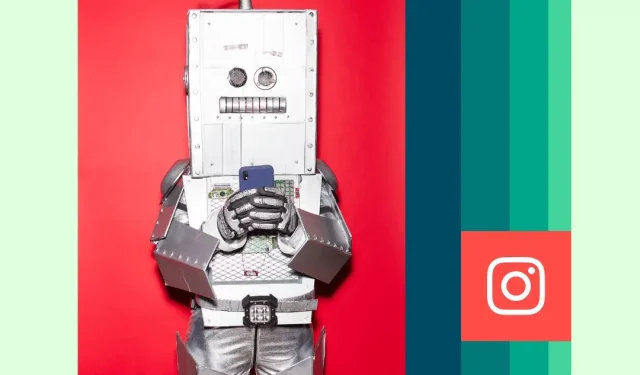
Du har lagt ner tid och ansträngning på att skapa ditt inlägg eller video. Du har en budget avsatt för att det ska bli viralt. Men av någon anledning kan man inte marknadsföra på Instagram, dvs göra organiskt innehåll till ett marknadsfört inlägg.
Oroa dig inte, det finns bara några få anledningar till varför du inte kan marknadsföra ett inlägg eller video på Instagram, och de är alla lätta att fixa. Fortsätt läsa för att ta reda på hur du får den här Boost-knappen att fungera och få ut det mesta av ditt Instagram-innehåll.
Varför kan jag inte rösta upp mitt inlägg på Instagram? (10 skäl)
Här är de 10 vanligaste anledningarna till att ditt Instagram- eller Reel-inlägg inte kan marknadsföras, tillsammans med enkla lösningar.
Låt oss börja felsöka!
1. Du använder inte ett professionellt konto.
Lösning. Konvertera ditt personliga konto till ett skapar- eller företagskonto.
Du kan bara pumpa trummor från professionella konton. Den goda nyheten är att det är enkelt och gratis att byta till en av dem. Följ bara instruktionerna nedan.
Steg 1: Välj din profil och tryck på menyikonen i det övre högra hörnet.
Steg 2: Tryck på kugghjulsikonen i inställningarna.
Steg 3: Klicka på ”Konto”.
Steg 4: Klicka på Byt till professionellt konto och klicka sedan på Fortsätt.
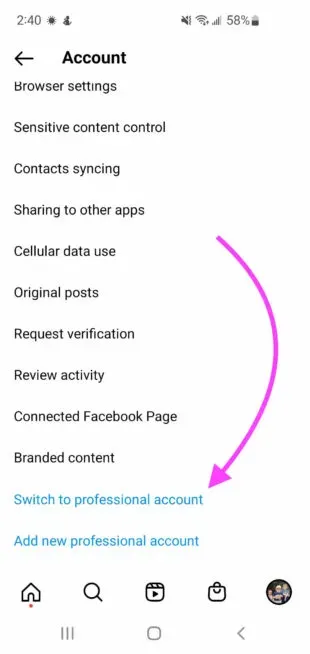
Steg 5: Välj en kategori för ditt konto/företag och klicka sedan på Klar för att bekräfta.
Steg 6: Klicka på Företag och sedan på Nästa.
Steg 7: (Valfritt) Lägg till kontaktinformation.
Steg 8: (Valfritt) Anslut ditt nya professionella konto till din Facebook-sida.
Det är allt! Nu kan du marknadsföra dina inlägg och videor och få tillgång till ytterligare funktioner som endast är tillgängliga för professionella konton.
För att lära dig mer om professionella Instagram-konton, kolla in artikeln Hur man skapar en Instagram-företagsprofil + 4 fördelar.
2. Du är inte en sidadministratör
Lösning: Få administratörsåtkomst till Facebook-sidan som är kopplad till ditt Instagram-konto.
Det här problemet uppstår bara om det finns en Facebook-företagssida kopplad till ditt professionella Instagram-konto och du inte har administratörsrättigheter.
För att åtgärda detta, begär du antingen administratörsstatus från ägaren av Facebook-sidan eller loggar in på Facebook och ger ditt konto administratörsrättigheter.
3. Din annons har inte godkänts
Lösning: Kontrollera din e-post för meddelanden från Meta och följ instruktionerna.
Om din annons eller ditt marknadsförda inlägg inte godkänns kommer Meta att berätta nästan omedelbart vilka Instagram-annonsstandarder ditt innehåll inte uppfyller.
När du blir medveten om problemet, redigera helt enkelt ditt inlägg eller video för att åtgärda problemet. Ge det sedan ut igen.
Tänk på att ditt innehåll återigen kommer att gå igenom godkännandeprocessen innan det publiceras.
Dessutom kan du också begära ytterligare manuell granskning av ditt bidrag om du tror att det avvisades av misstag. Så här gör du:
Steg 1: Besök Meta Account Quality Center och välj ditt konto. Här kommer du att se en sammanfattning av ditt konto och eventuella avvisade, väntande, avbrutna och/eller oförändrade listor.
Steg 2: Välj ej godkända annonser, annonsgrupper eller annonskampanjer.
Steg 3: Klicka på ”Begär granskning” och klicka sedan på ”Skicka”.
Tänk på att manuell verifiering kan ta lite tid, men du kan följa hur verifieringen fortskrider i kontokvalitetscentret.
4. Ditt konto har inte funnits på 30 dagar.
Lösning. Vänta tills den lägsta nivån på 30 dagar har nåtts.
Det finns ingen väg runt detta. Instagram, som de flesta sociala medieplattformar, inför begränsningar för helt nya konton för att motverka spam och andra skadliga aktiviteter.
5. Ditt konto har begränsats
Lösning: Besök sidan Meta Account Quality och ta bort begränsningen i avsnittet ”Saker du kan göra”.
Meta kommer att begränsa ett konto i någon av följande situationer:
- Kontot bryter mot Community Standards , Advertising Standards , Commercial Policy.
- Misstänkt för att ha kompromissat/hackat ett konto
- Kontot uppfyller inte Meta-kraven för tvåfaktorsautentisering.
Följ dessa steg för att ta reda på exakt varför kontot blockerades och hur du löser problemet:
Steg 1: Besök sidan för kontokvalitet .
Steg 2: Klicka på Visa kontostatus.
Steg 3: Välj ett begränsat konto.
Steg 4: Välj alternativet Vad du kan göra.
Steg 5: Följ de rekommenderade stegen för att ta bort begränsningar från ditt konto.
Det finns 4 rekommendationer:
- Verifierar din identitet
- Slutför din kontoverifiering
- Skydda ditt konto
- Begäran om manuell verifiering
6. Upphovsrättsfrågor
Lösning. Ta bort upphovsrättsskyddat material från det marknadsförda inlägget.
Om Instagram upptäcker upphovsrättsskyddat material i ditt innehåll kommer du inte att kunna marknadsföra det.
Musik är vanligtvis boven, men för att åtgärda detta problem måste du ta bort allt upphovsrättsskyddat material.
7. Du måste ställa in dina utgiftsgränser
Lösning: Ställ in utgiftsgränser i Ads Manager.
Om du redan har nått den angivna utgiftsgränsen för ditt konto, men vill fortsätta att marknadsföra dina inlägg eller videor, ställer du in utgiftsalternativ så här:
Steg 1. Logga in på Meta Ad Manager .
Steg 2: Gå till avsnittet ”Kontobetalning” .
Steg 3: Klicka på ”Kontoutgiftsgräns” och klicka sedan på ikonen med tre punkter.
Steg 4: Välj Redigera.
Steg 5: Ange en ny utgiftsgräns och klicka på Spara.
Steg 6: Klicka på Slutför för att tillämpa ändringarna.
8. Din videoupplösning är fel
Lösning: Justera videoupplösningen så att den matchar specifikationerna för Instagram Reels.
Alla Instagram-videor måste vara 1080px breda och 1920px höga, med ett bildförhållande på 9:16.
För mer tekniska rulldetaljer, kolla in vår Instagram-rullestorleksguide för 2022: specifikationer, förhållanden och mer.
9. GIF-filer stöds inte
Lösning: Konvertera GIF till videoformat som stöds (MP4 eller MOV).
De flesta videoredigeringsprogram kan konvertera GIF-filer till MP4- eller MOV-filer, men om du letar efter ett gratis verktyg som kan göra jobbet rekommenderar vi VLC Meida Player.
Ingen redigering krävs, följ bara dessa steg:
Steg 1: Ladda ner och installera VLC media player .
Steg 2: Starta VLC och klicka på Media-menyn i det övre vänstra hörnet av skärmen.
Steg 3: Klicka på ”Konvertera/Spara” och klicka sedan på knappen ”+ Lägg till”.
Steg 4: Välj din GIF och klicka på ”Öppna”.
Steg 5: Klicka på knappen ”Konvertera/Spara”.
Steg 6: Välj det videoformat du vill konvertera till från rullgardinsmenyn i avsnittet ”Profil”. Välj valfritt MP4- eller MOV-alternativ.
Steg 7: Klicka på ”Start”-knappen.
Voila! Din GIF kommer att konverteras till en användbar videofil som du kan ladda upp till Instagram. Se bara till att videon fortfarande uppfyller upplösningskraven som vi täckte ovan.
10: Ditt inlägg eller din video innehåller klickbara element
Lösning: Ta bort alla platsklistermärken, hashtagklistermärken, @mention-klistermärken och klickbar text.
De enda beröringselementen som Instagram tillåter för rika Instagram-rullar är omröstningsdekalen och uppmaningen att dra uppåt. Ta bort alla andra klickbara/klickbara element och skynda på!
Det är allt! Nu vet du hur du ser till att dina inlägg och videor är inställda på att lyckas. Behöver du en påminnelse om hur man marknadsför inlägg i första hand? Den här videon förklarar processen i detalj på bara 6 minuter:
Hantera Instagram tillsammans med andra sociala kanaler och spara tid med Hootsuite. Från en enda instrumentpanel kan du schemalägga, publicera och marknadsföra inlägg, engagera din publik och mäta prestanda. Prova det gratis idag.



Lämna ett svar